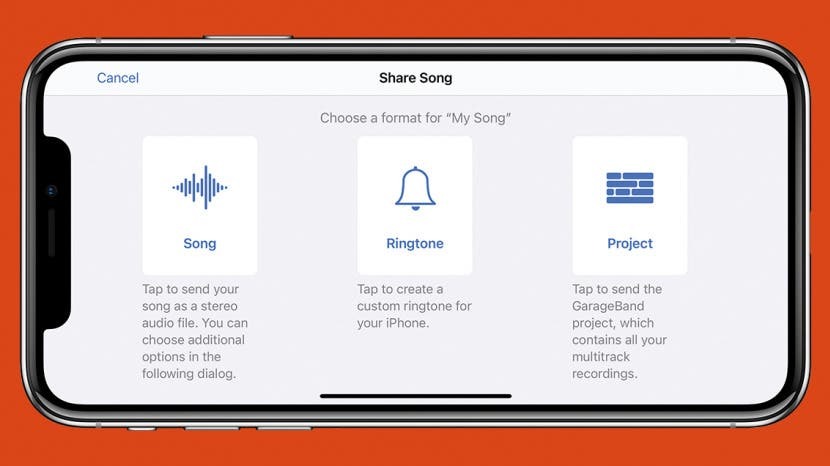
Jeste li znali da možete stvoriti vlastite prilagođene melodije zvona za dolazne tekstove i pozive? Jednostavno snimite glasovnu bilješku i upotrijebite GarageBand za stvaranje jedinstvene melodije zvona bez korištenja računala. Pokazat ćemo vam kako napraviti melodiju zvona u samo nekoliko jednostavnih koraka.
Povezano: Kako svoju omiljenu pjesmu učiniti melodijom zvona za iPhone
Snimite prilagođenu melodiju zvona za svoj iPhone:
- Aplikacije koje trebate napraviti melodiju zvona
- Kako snimiti glasovni zapis
- Kako stvoriti melodiju zvona za iPhone
- Profesionalni savjeti za melodije zvona
Da biste stvorili melodiju zvona na svom iPhoneu, trebat će vam:
- Vaš iPhone treba da radi iOS 11 ili noviji.
- Snimljena glasovna bilješka do 40 sekundi spremljeno u aplikaciju Datoteke.
- The Aplikacija GarageBand preuzeti na vaš iPhone.
Stručni savjet: Kada snimite melodiju zvona, uvijek možete postaviti drugi uređaj da reproducira svoju omiljenu pjesmu ili unaprijed snimljeni zvuk. Na ovaj način ne morate ponovno stvarati potpuno novu glasovnu bilješku vrijednu zvona!
- Otvorena Aplikacija Glasovni zapisi.
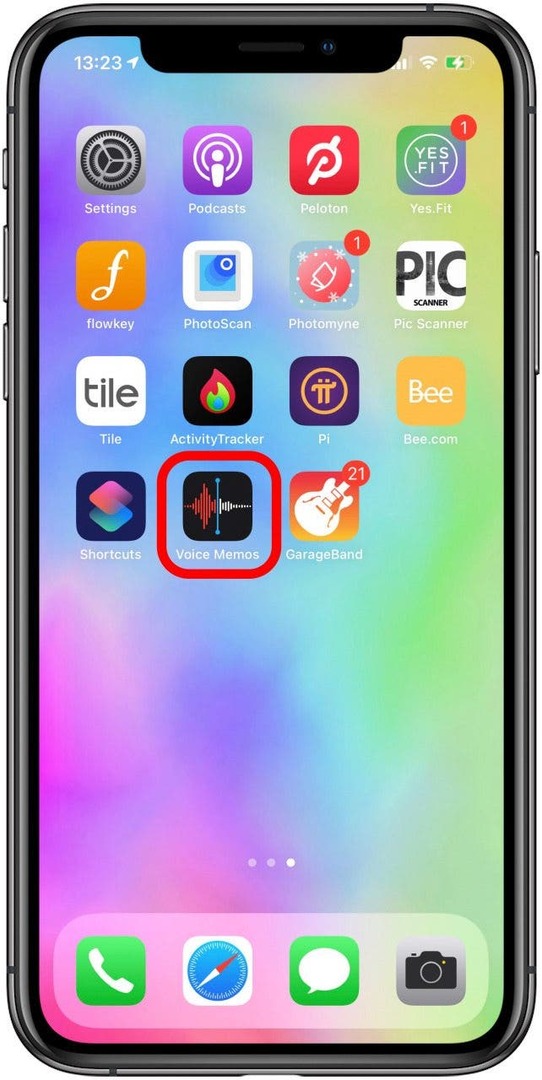
- Dodirnite Sve snimke.
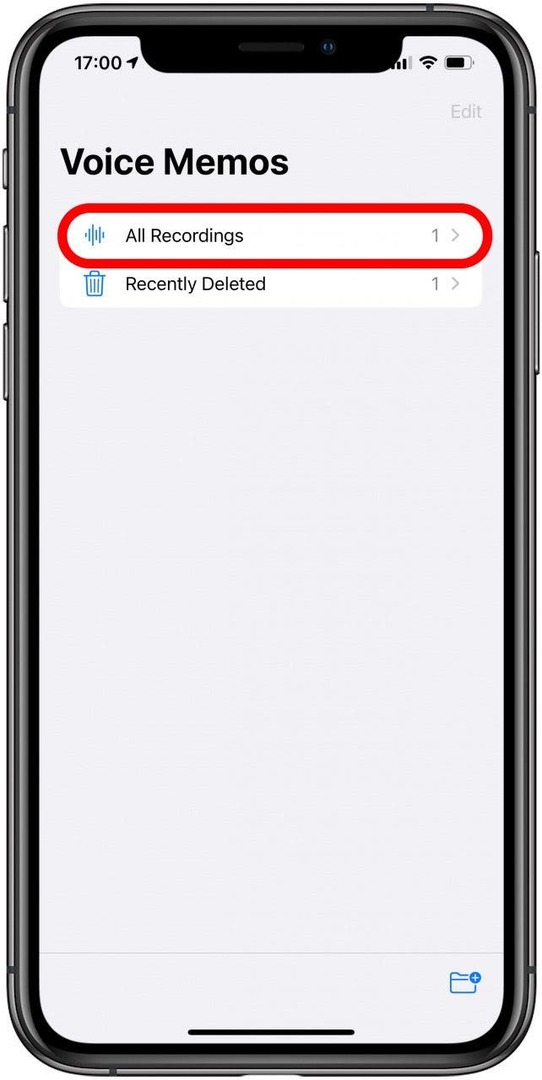
- Dodirnite Snimitidugme za pokretanje glasovnog zapisa.
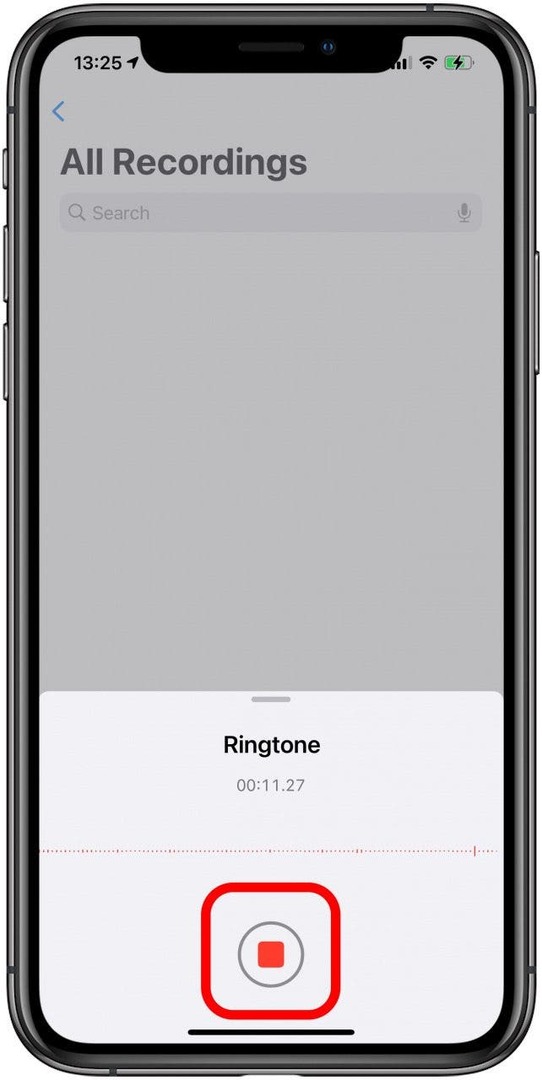
- Dodirnite Gumb za zaustavljanje.
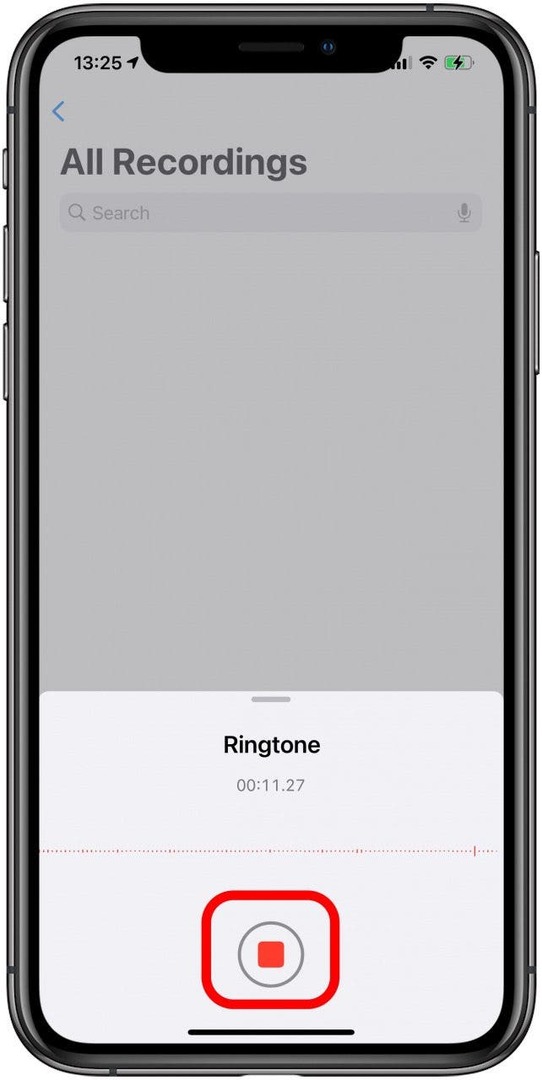
- Dodirnite tri točke.
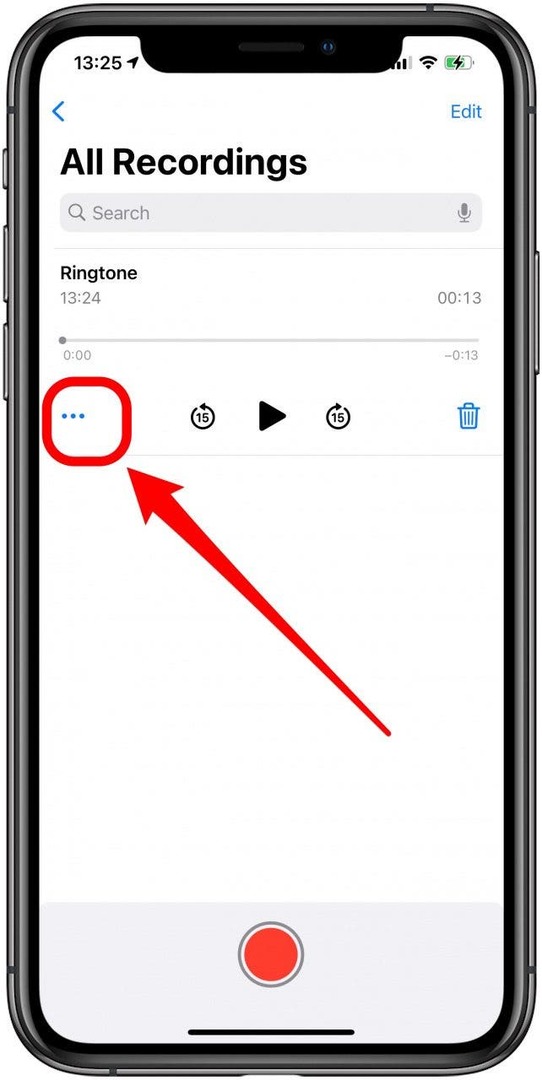
- Dodirnite Spremi u datoteke.
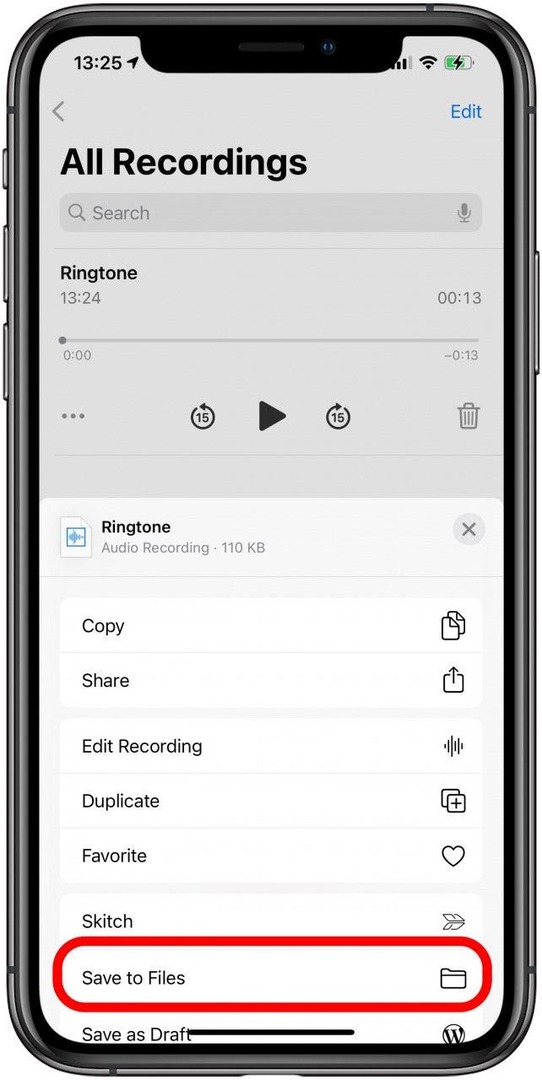
Morat ćete imati glasovnu bilješku spremljenu u vašim datotekama da biste je koristili za stvaranje prilagođene melodije zvona. Imajte na umu da glasovnu bilješku možete koristiti za snimanje zvuka koji se reproducira na drugom uređaju ako ne želite napraviti jedinstvenu snimku svojim glasom ili sviranjem nekog instrumenta. Evo kako napraviti audio datoteku melodijom zvona na vašem iPhoneu!
Ton zvona mora trajati do 40 sekundi. Ako je vaša glasovna bilješka duža, ne morate je ponovno snimati. Možete ga podrezati u GarageBand-u. Da biste saznali više o melodijama zvona za iPhone, prijavite se za naš besplatni Bilten Tip dana.
Povratak na vrh
- Otvori Aplikacija GarageBand. Morat ćete usmjeriti telefon u pejzažni način rada dok koristite GarageBand.
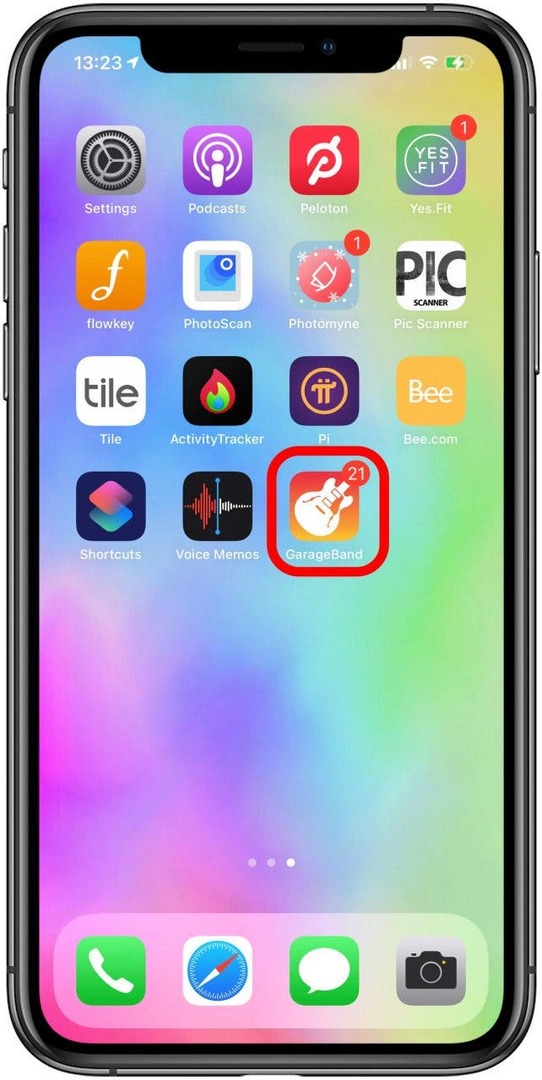
- Dodirnite Gumb preglednika.
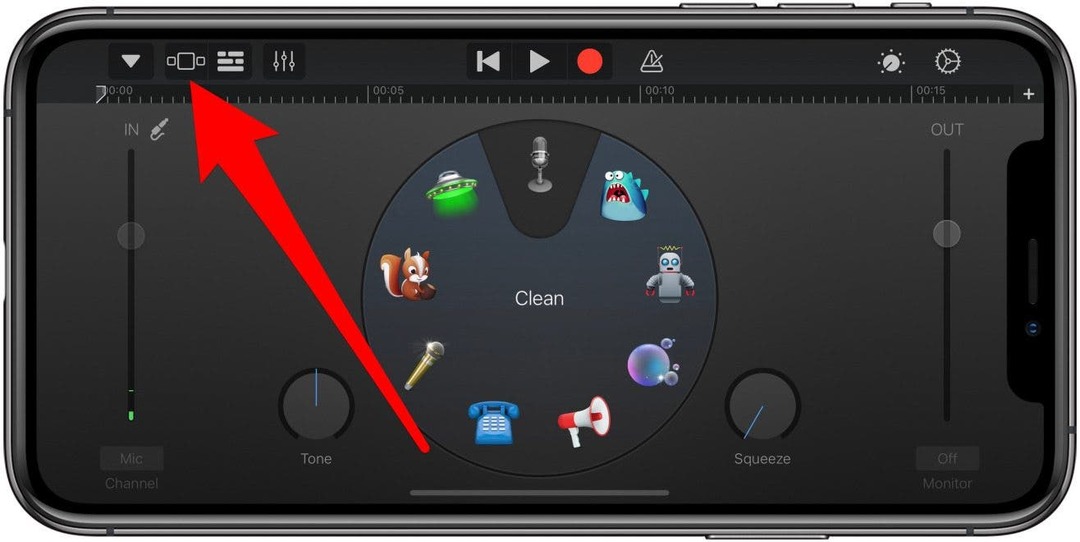
- U odjeljku Staze dodirnite Snimač zvuka ili odaberite bilo koji instrument. Instrument koji odaberete nije bitan.
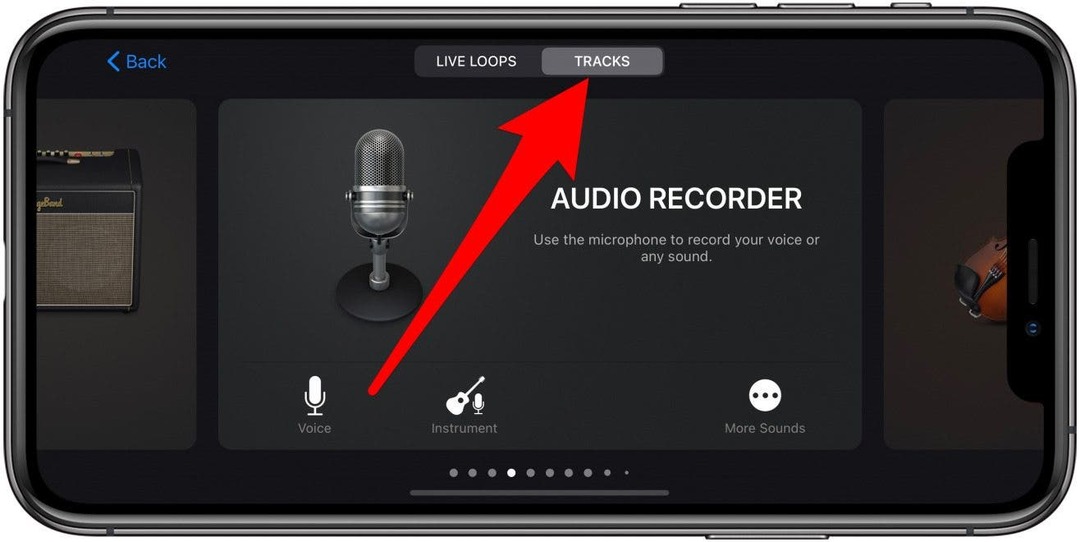
- Dodirnite Prikaz pjesama dugme.
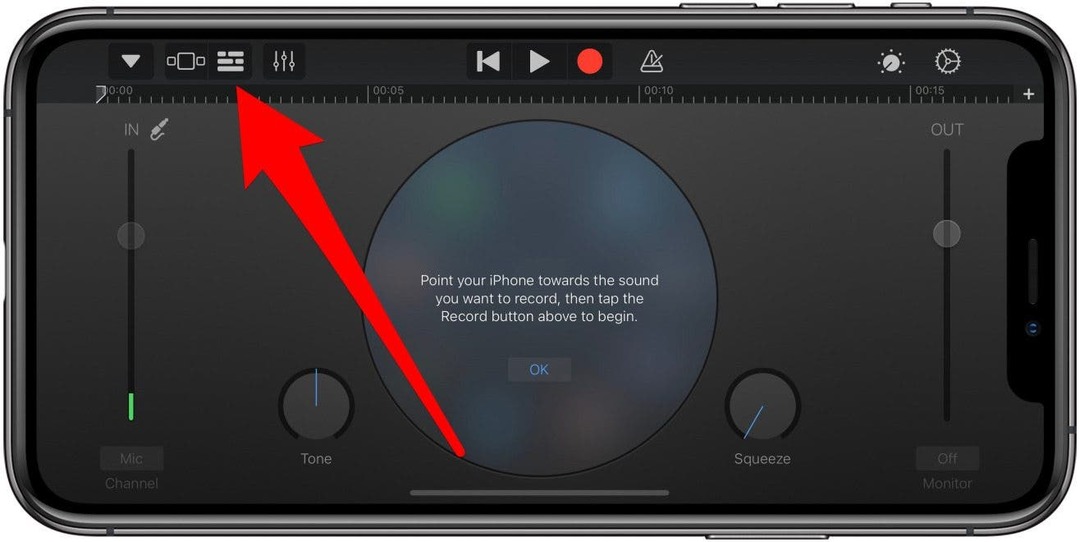
- Dodirnite na ikona petlje koji se nalazi u gornjem desnom kutu.
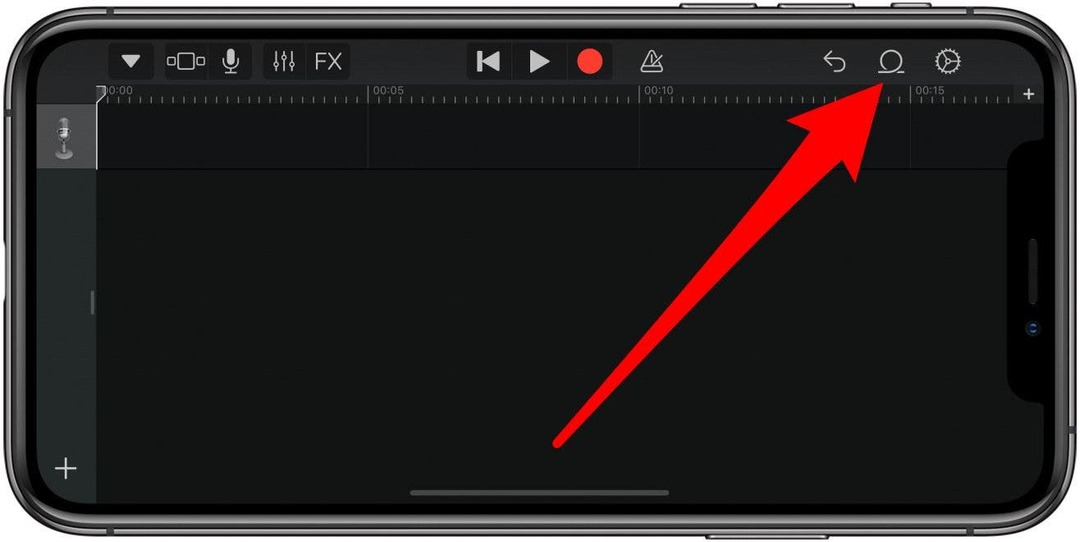
- Odaberi Pregledajte stavke iz aplikacije Datoteke.
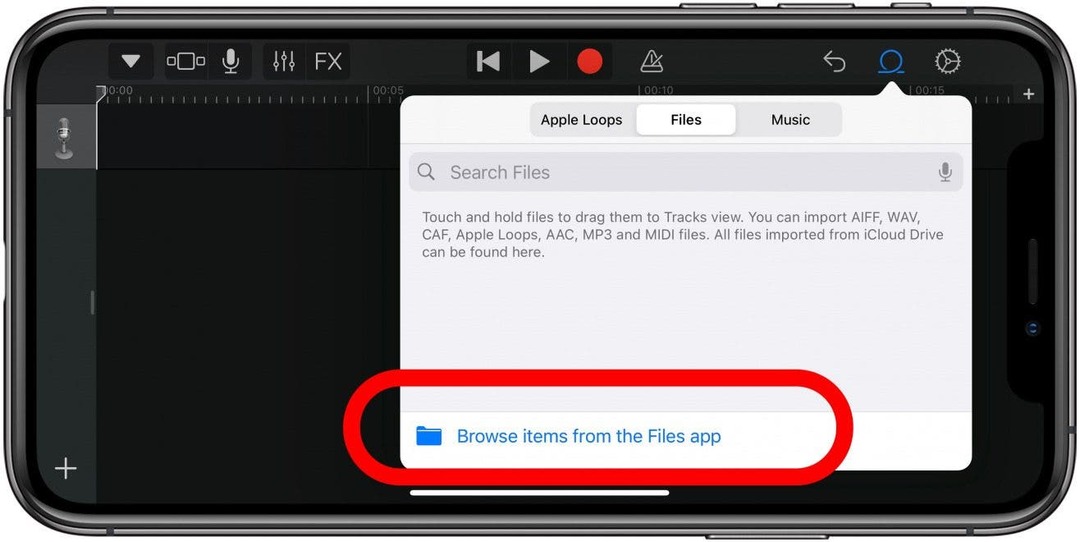
- Trebali biste vidjeti sve svoje nedavne audio datoteke pod Nedavno. Možda ćete morati pretražiti da biste ga pronašli ili pretražiti naziv glasovne bilješke. Odaberite snimku glasovne bilješke.
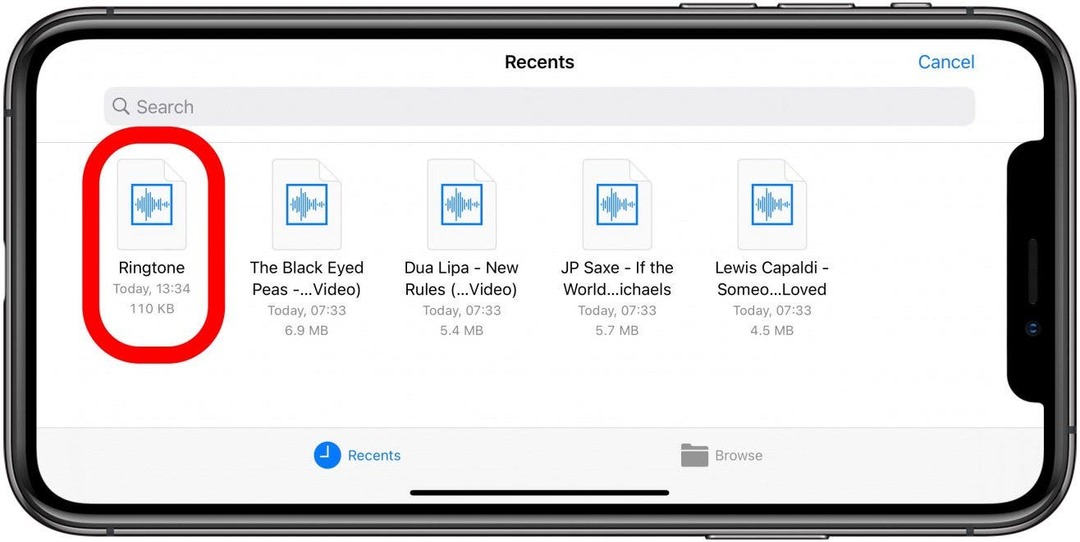
- Pričekajte da se u skočnom izborniku petlje prikaže prijenos na GarageBand.
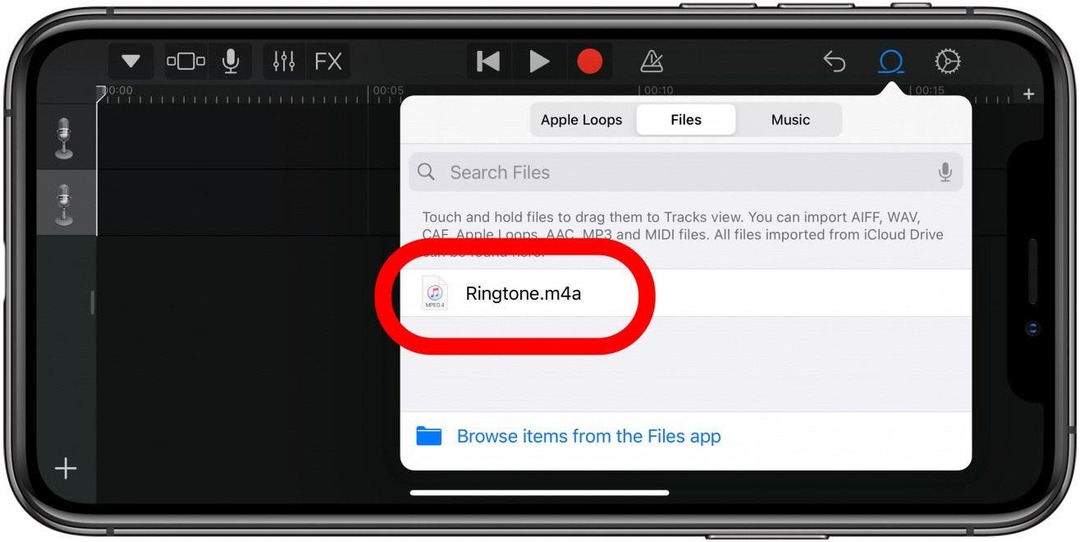
- Dodirnite ga za reprodukciju. Ako ste zadovoljni kako zvuči, povucite ga u glavni prozor. Glasovnu bilješku možete skratiti po potrebi.
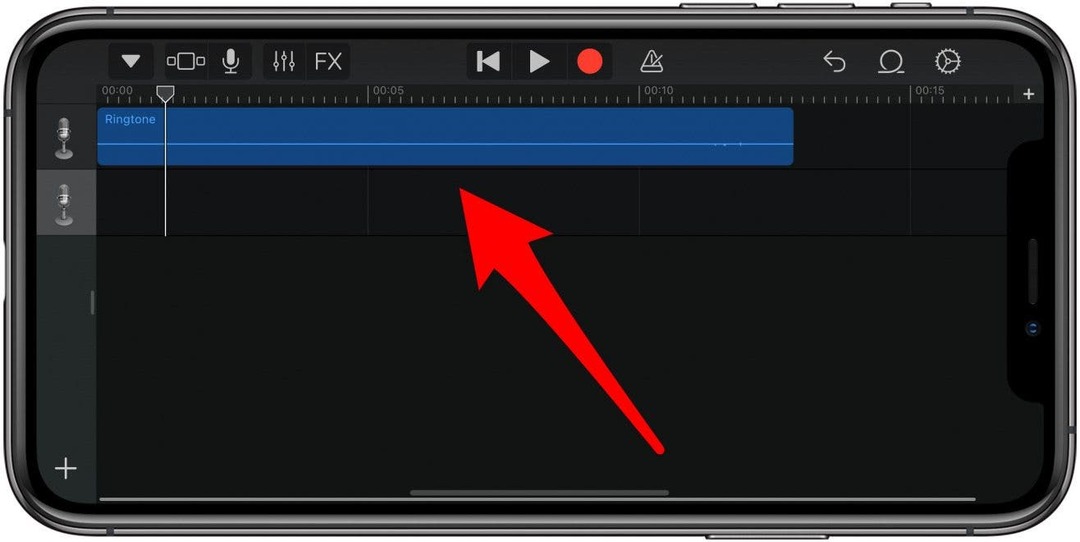
- Dodirnite Gumb za navigaciju.
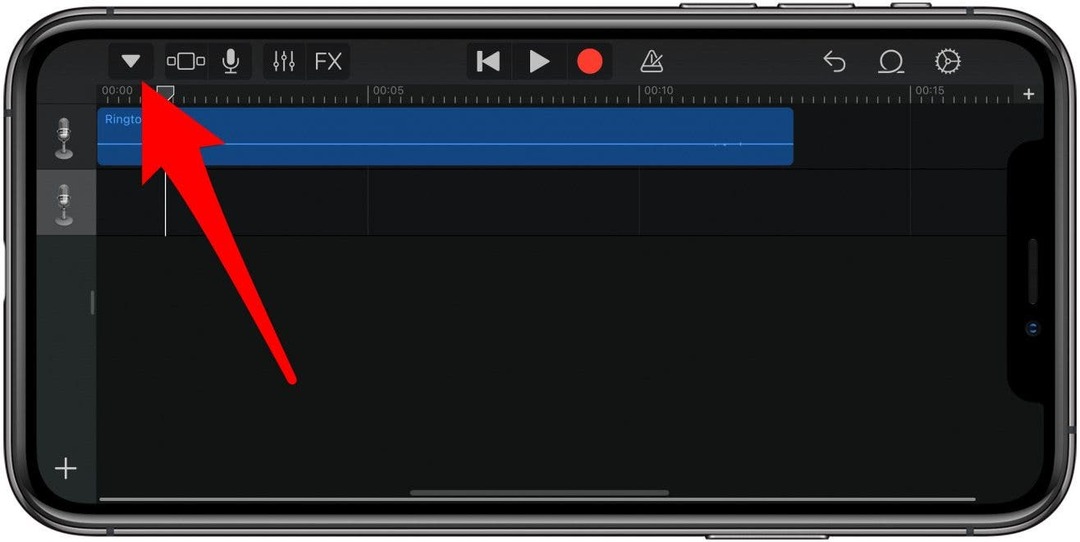
- Odaberi Moje pjesme. Ovo će ga spremiti GaradeBand Recents.
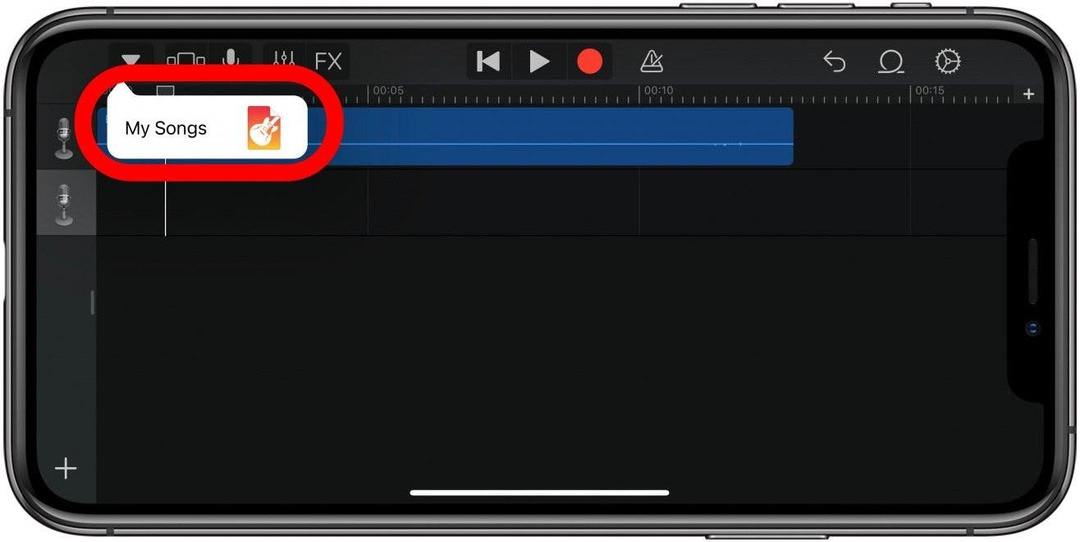
- Dodirnite i držite datoteku. Zatim dodirnite Udio.
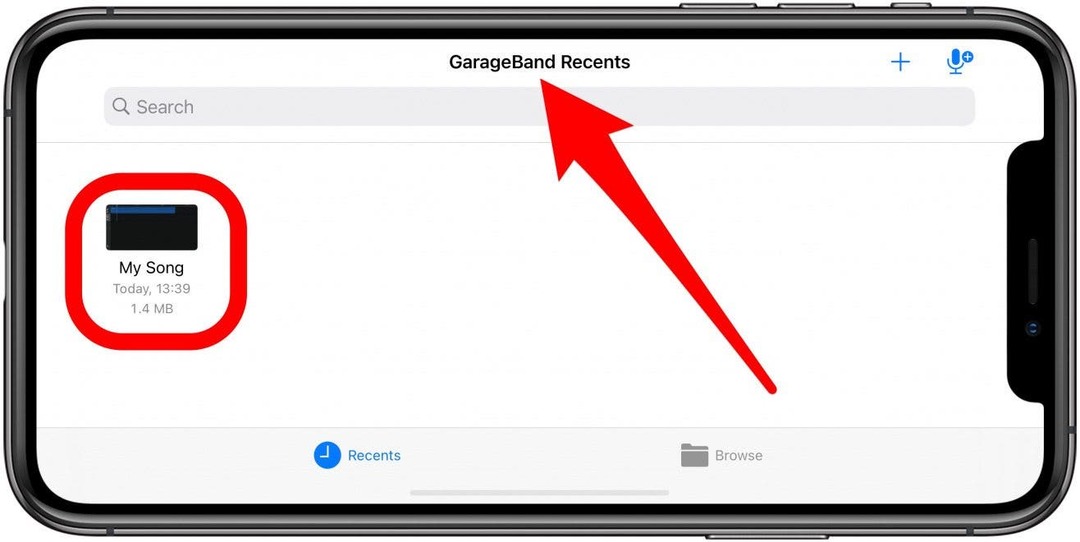
- Dodirnite Udio.
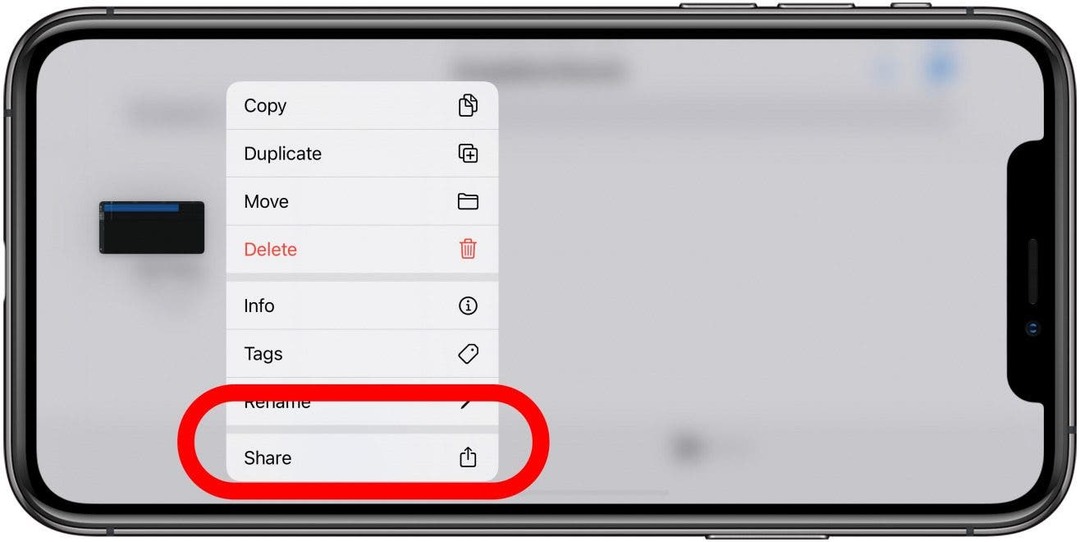
- Odaberi Melodija zvona.
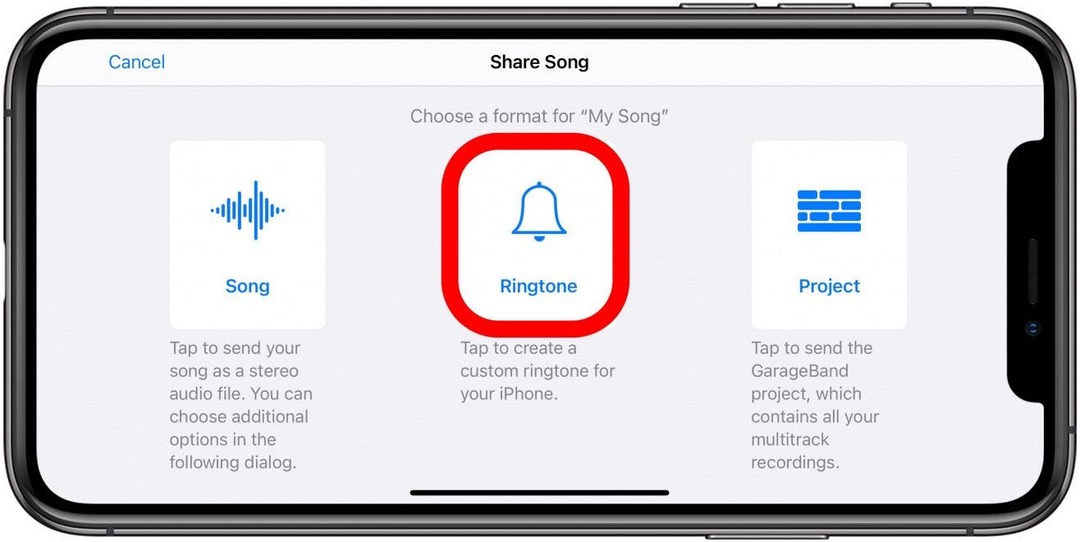
- Svoj zvuk zvona možete imenovati kako biste ga lakše pretraživali i identificirali.
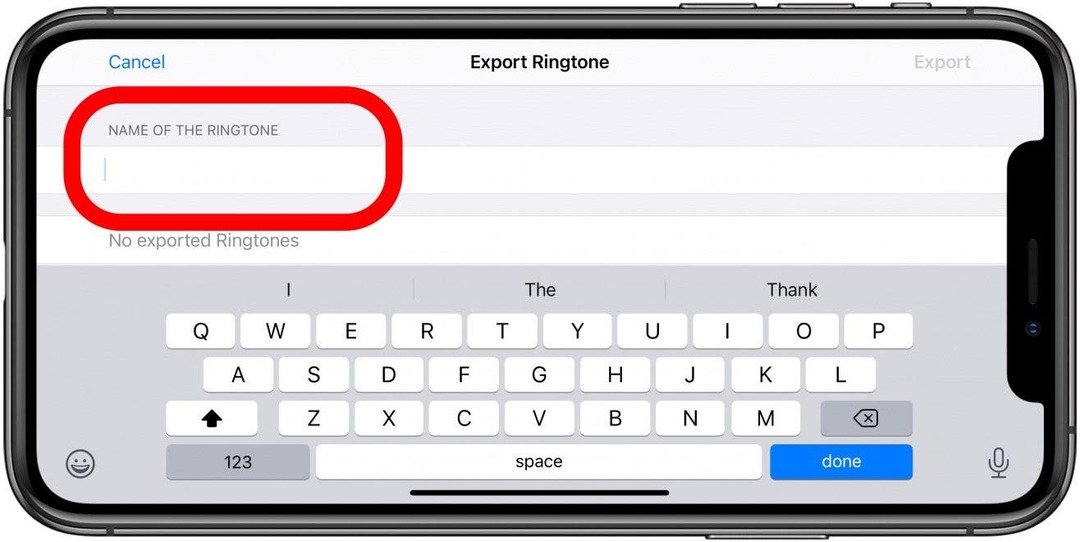
- Dodirnite Izvoz. Ovo će izvesti kao melodiju zvona.
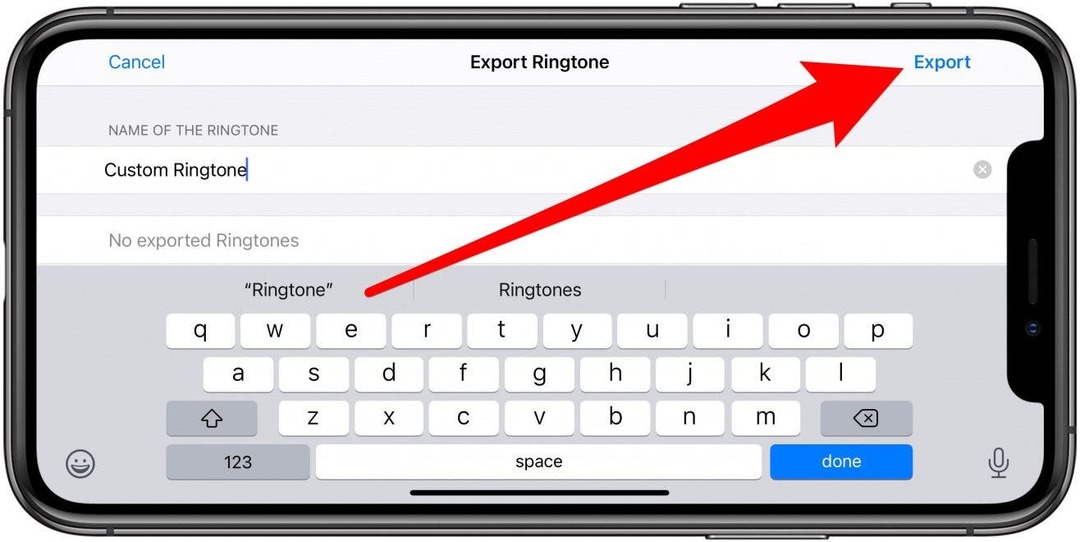
- Nakon što se izvrši izvoz, pojavit će se izbornik koji potvrđuje da je izvoz melodije zvona bio uspješan. Dodirnite Koristite zvuk kao….

- Možete odabrati da ga odaberete kao a Standardna melodija zvona, Standardni ton teksta, ili Dodijelite kontaktu. Za ovaj primjer ići ću s Dodijeli kontaktu.
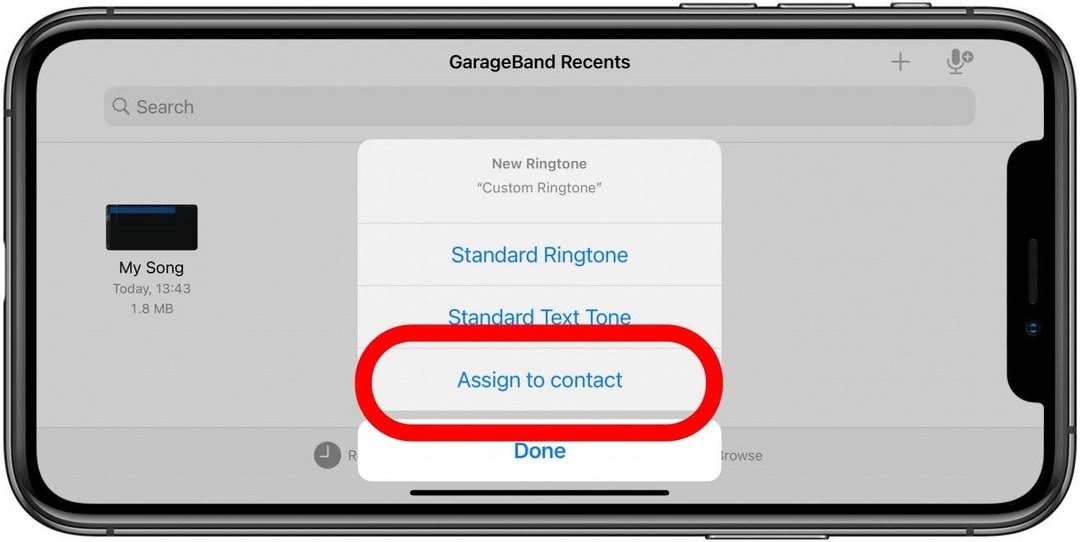
- Odaberite kontakt kojem želite dodijeliti melodiju zvona.
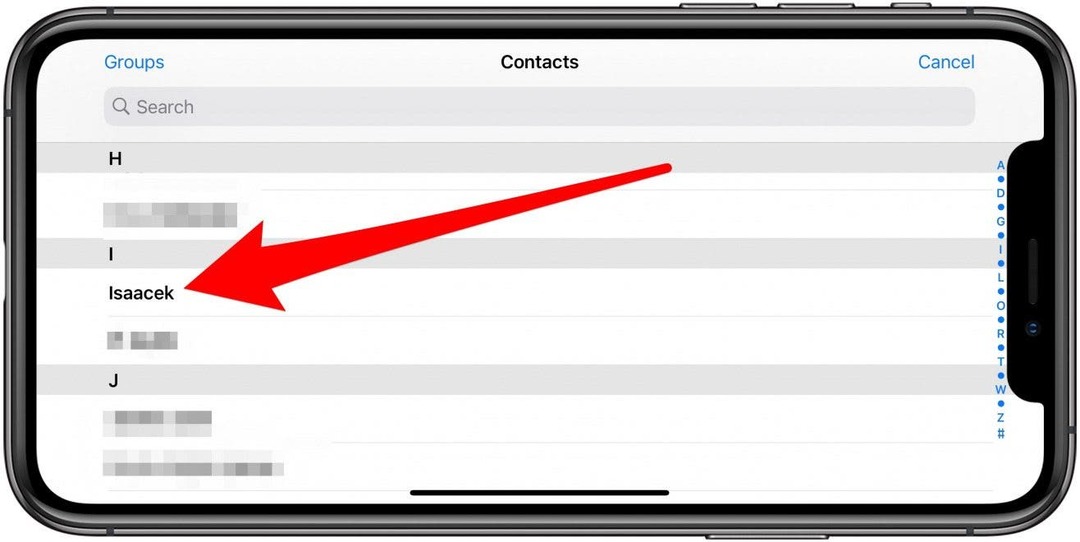
- Dodirnite Dodijeli kao melodiju zvona. Također ga možete dodijeliti kao ton teksta.
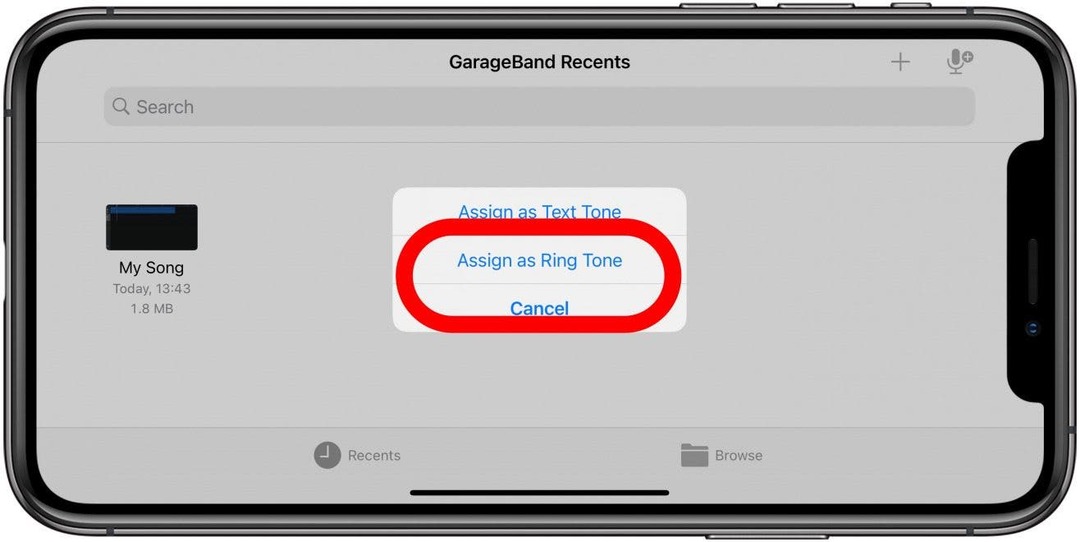
NEMA upita za potvrdu, stoga vodite računa o opcijama koje odaberete. Ako vam dosadi prilagođeni glasovni bilješki kao melodija zvona, možete promijeniti melodiju zvona na nešto standardnije u aplikaciji Postavke.
Povratak na vrh
Zapamtite da će se melodija zvona ponavljati sve dok ne čujete. Ako je snimka vašeg glasovnog bilješka kratka, može postati dosadna brže. Možete kombinirati dva ili više glasovnih bilješki u GarageBandu, pa čak i dodati instrumente kako biste to učinili kompliciranijim. Samo pazite da to bude manje od 40 sekundi. Ako se pitate kako napraviti zvuk zvona na zaslonu koji snima, možete slijediti iste korake. Samo neka drugi uređaj s dobrim zvučnicima reproducira snimku dok koristite svoj iPhone za snimanje kao glasovni podsjetnik. Pomoću AirDropa možete prenijeti datoteku sa svog iPhonea na drugi uređaj.
Sada znate kako dobiti prilagođene melodije zvona na svom iPhoneu! Izradite svoj jedinstveni zvuk zvona za iPhone snimanjem glasovnih zapisa. Možete stvoriti originalnu GarageBand melodiju zvona za sve svoje pozive, tekstualne poruke ili dodijeliti poseban zvuk za sve svoje voljene. Možete čak stvoriti pojedinačnu melodiju zvona kao tekstualni ton, a drugu kao melodiju zvona za jedan kontakt. Jedina granica je vaša mašta!